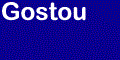- Início
- TUTORIAIS INFORMÁTICA
- 10 dicas para Windows XP
- 10 Dicas Windows XP parte 02
- 15 Dicas Windows 7
- Dicas para o Windows 8
- ENTENDENDO O DVD E O BLU-RAY
- COMO REDEFINIR A SENHA DE ADMINISTRADOR NO WINDOWS
- NÃO COMPRE UM ROTEADOR. BAIXE O BSDRP!
- UBUNTU 12.04 LTS: COMO TER DE VOLTA O GNOME 2.X
- MONITORANDO SERVIDORES - PARTE I
- Contatos
10 Dicas Windows XP parte 02
Introdução
0
Clique com o botão direito do mouse sobre a barra de tarefas do Windows (a barra onde fica o botão Iniciar). Em seguida, selecione a opção Barra de Ferramentas e clique no item Área de trabalho. Ao lado do relógio do Windows, aparecerá um botão chamado Desktop. Na seta desde botão, há atalhos para todos os itens que estão na Área de trabalho do Windows. Um recurso interessante para quem trabalha com muitas janelas abertas
03 - Informações do sistema num arquivo txt:
É possível obter informações do sistema através de um arquivo txt. Para isso, vá em Iniciar / Programas / Acessórios / Prompt de comando ou simplesmente vá em Iniciar / Executar e digite cmd. Na tela que aparecer, digite systeminfo > infowester.txt. Agora vá na pasta onde o arquivo foi salvo (essa informação aparece antes do campo onde você pode digitar no prompt) e abrá-o. O arquivo contém várias informações sobre o sistema e sobre o computador. Ao executar o comando, o arquivo txt pode ter o nome que você quiser.
04 - Convertendo partições FAT32 em NTFS sem perder dados:
Você pode ter comprado seu computador com o Windows XP já instalado. Se ele estiver usando uma partição em FAT32 e você quiser converter para NTFS, faça o seguinte: vá em Iniciar / Programas / Acessórios / Prompt de comando ou simplesmente vá em Iniciar / Executar e digite cmd.Em seguida, digite convert c: /fs:ntfs. A letra c pode ser mudada para a partição desejada. A partir deste comando, o sistema começará o processo de conversão.Esteja ciente que após isso, não será mais possível voltar ao sistema de arquivos FAT32. Esta dica não é muito recomendada se o Windows já possui vários arquivos e programas instalados, uma vez que a conversão pode trazer perda de desempenho. Essa dica também funciona no Windows 2000.
05 - Teclado virtual:
No meio da noite, você está usando seu computador para finalizar um trabalho importante e no nervosismo, derruba café no teclado.Certamente algumas teclas ou até o teclado parará de funcionar.Mas você ainda pode conseguir finalizar seu trabalho. Com o mouse, vá em Iniciar / Programas / Acessórios/ Acessibilidade / Teclado Virtual. Uma imagem de um teclado aparecerá na tela e você poderá clicar com o mouse nas teclas. O problema é a lentidão que você terá para escrever, além do fato de alguns acentos não estarem disponíveis.
06 - Saudação personalizada no relógio:
Você pode exibir frases personalizadas ao lado do relógio do Windows, como "Bom dia", "Boa noite", "Fulano Silva", etc. Para isso, vá em Iniciar/ Configurações / Painel de Controle /Opções regionais e de idioma e clique na aba Opções regionais. Acione o botão Personalizar e, na guia Hora, coloque a frase que quiser em Símbolo a.m. e em Símbolo p.m.. Depois, vá ao campo Formato de hora e adicione as letras tt no final da expressão já existente. Ficará assim: HH:mm:ss tt. Note que, se colocar uma frase diferente em cada um desses campos, a frase em Símbolo a.m. será exibida de 0:00 até 11:59. Por sua vez, a frase exibida em Símbolop.m. será exibida de 12:00 até 23:59, portanto, se quiser exibir uma única frase, coloque-a de maneira igual nos dois campos. Abaixo um exemplo com o nome InfoWester:
07 - Destrave a impressora:
Algo que acontece com freqüência no Windows XP é a impressão parar e você não conseguir cancelá-la. Um jeito para lidar com isso sem reiniciar o computador é ir em Iniciar / Configurações / Painel de Controle / Ferramentas Administrativas / Serviços. Procure por Spooler de Impressão, clique com o botão direito do mouse sobre ele e escolha Parar. Agora, vá em Iniciar / Configurações / Impressoras e escolha impressora em questão. em Exibir, clique em Atualizar. Se a linha da impressão ainda estiver presente, simplesmente basta cancelá-la.
08 - Abrir a pasta All Users do menu Iniciar:
No Windows 2000 e XP, é possível a cada usuário ter um menu Iniciar personalizado. No entanto, há alguns itens que existem no menu Iniciar de todos. Para tirar ou acrescentar um item, vá em Iniciar e clique com o botão direito do mouse sobre Programas. Escolha Abrir a pasta All Users e faça as alterações que quiser.
09 - Mude as letras das unidades de disco:
Você pode mudar as letras das unidades de disco do seu computador. Para isso, vá em Iniciar / Configurações / Painel de Controle / Ferramentas Administrativas / Gerenciamento do Computador. À esquerda, escolha o item Gerenciamento de disco. Na coluna que aparecer à direita, selecione a unidade de disco desejada, clique com o botão direito do mouse sobre ela e escolha a opção Alterar a letra da unidade de disco. Agora você pode escolher a letra que achar mais conveniente
10 - Usando o Visualizador da Área de Transferência:
O Visualizador da Área de Transferência não existe mais no menu Iniciar do Windows XP, mas ele ainda está disponível no sistema (com o nome de Visualizador da Área de Armazenamento). Para usá-lo, vá em em C:WindowsSystem32 e crie um atalho para o programa clipbrd.exe na Área de Trabalho do Windows.